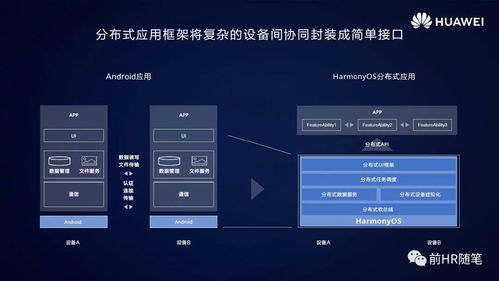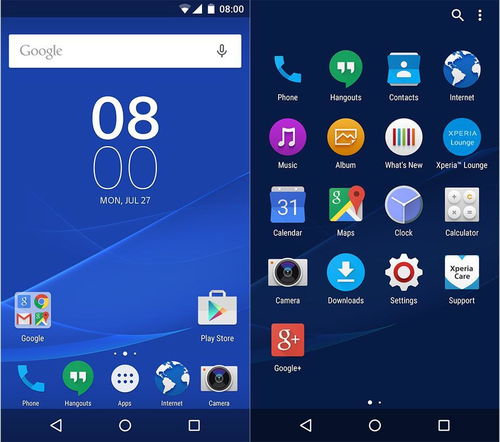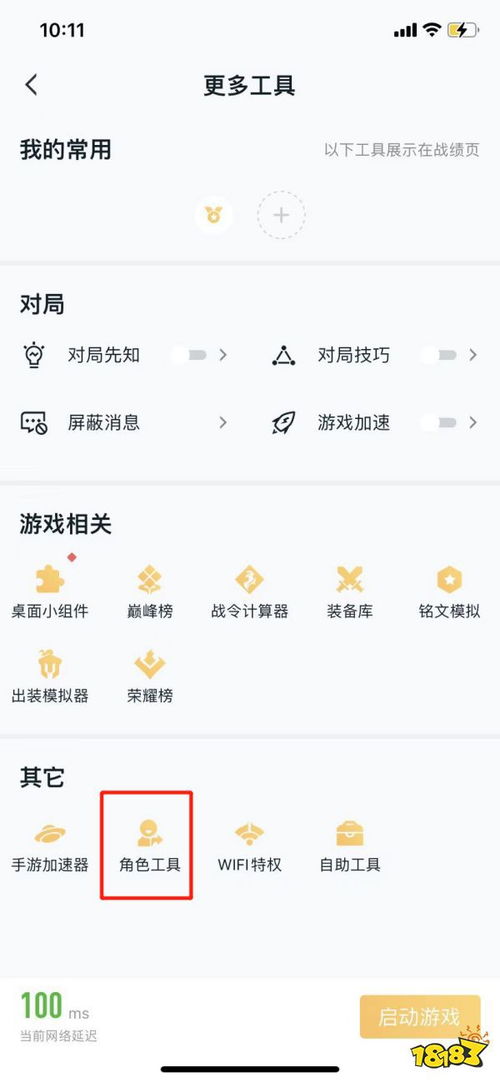mac系统下载位置,轻松找到你的下载文件
时间:2024-11-18 来源:网络 人气:
Mac系统下载位置全解析:轻松找到你的下载文件

在Mac操作系统中,下载文件的位置可能会让一些新手用户感到困惑。本文将详细解析Mac系统中下载文件的位置,帮助您轻松找到并管理您的下载内容。
Mac系统下载文件默认位置

在Mac操作系统中,下载的文件默认保存在“下载”文件夹中。以下是找到“下载”文件夹的几种方法:
打开Finder,点击左侧的“下载”文件夹。
在Finder的菜单栏中,选择“前往” > “下载”。
在Finder的搜索框中输入“下载”,然后按回车键。
默认情况下,Safari浏览器下载的文件也会保存在“下载”文件夹中。
Mac系统其他下载位置

除了默认的“下载”文件夹外,Mac系统中还有一些其他位置可能会保存下载的文件:
应用程序文件夹:某些应用程序可能会将下载的文件保存在其应用程序文件夹中。
桌面:用户可能会将下载的文件直接拖放到桌面。
其他自定义文件夹:用户可以根据自己的需求,将下载的文件保存在其他自定义文件夹中。
如何更改Mac系统下载文件的位置

如果您想更改Mac系统中下载文件的位置,可以按照以下步骤操作:
打开Safari浏览器。
点击Safari菜单栏中的“Safari” > “偏好设置”。
在“文件下载位置”选项中,选择“其他”。
在弹出的窗口中,选择您想要保存下载文件的新位置,然后点击“选择”。
关闭偏好设置窗口。
更改下载位置后,Safari浏览器下载的文件将保存在您指定的新位置。
使用Finder搜索下载文件

如果您不确定下载文件的具体位置,可以使用Finder的搜索功能来查找文件:
打开Finder。
在菜单栏中,点击“文件” > “查找”。
在搜索框中输入文件名或相关关键词。
点击“搜索”按钮。
搜索结果将显示所有匹配的文件,您可以根据需要打开或移动这些文件。
通过本文的介绍,相信您已经了解了Mac系统中下载文件的位置以及如何查找和管理下载文件。在Mac操作系统中,下载文件的位置相对简单,但了解这些信息可以帮助您更高效地管理您的文件。
相关推荐
教程资讯
教程资讯排行